Siri har förmågan att läsa upp vilken text som helst på din Mac. Du kan till och med använda den inbyggda hjälpmedelsfunktionen för att lyssna på artiklar istället för att själv läsa dem. Här beskrivs hur du aktiverar funktionen och startar den med en tangentbordsgenväg.
Aktivera funktionen Text till Tal
Vi börjar med att aktivera text-till-tal-funktionen via inställningarna. För att göra det, klicka på Apple-ikonen i menyraden och välj ”Systeminställningar”.
I systeminställningarna klickar du på knappen ”Hjälpmedel”.
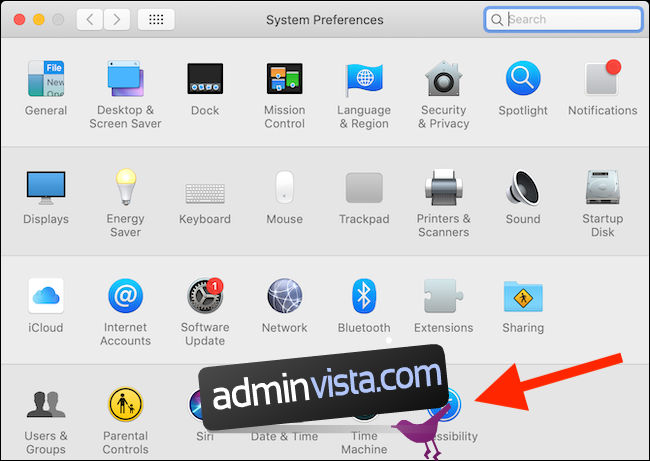
Välj ”Tal” från sidopanelen. Markera sedan rutan bredvid ”Tala markerad text när tangent trycks ned”.
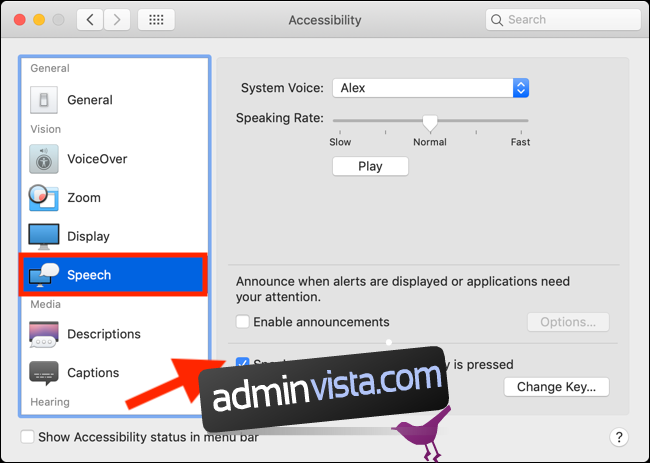
Här kan du också ändra rösten för uppläsningen genom att klicka på rullgardinsmenyn bredvid ”Systemröst”. Du kan använda reglaget ”Talhastighet” för att justera hur snabbt texten ska läsas upp.
Som standard är kortkommandot för funktionen inställt på ”Alternativ+Esc”. Om detta inte fungerar för dig, kan du trycka på knappen ”Ändra tangent” för att skapa en egen genväg.
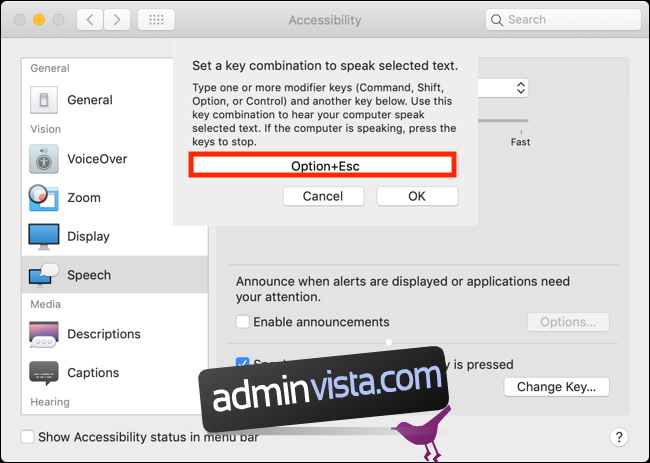
Använda Text till Tal för att Lyssna på Artiklar
Nu när text-till-tal-funktionen är aktiverad, kan du gå till din webbläsare och öppna artikeln du vill lyssna på.
För att underlätta processen rekommenderar vi att du använder läsläge i Safari, som tar bort all formatering och endast visar texten. Firefox har en liknande funktion kallad Reader View. Tillägget Reader View ger samma möjlighet i Google Chrome.
I Safari aktiverar du läsläget genom att klicka på ikonen ”Läsläge” i vänstra delen av adressfältet. Processen kan variera i Firefox och Chrome.
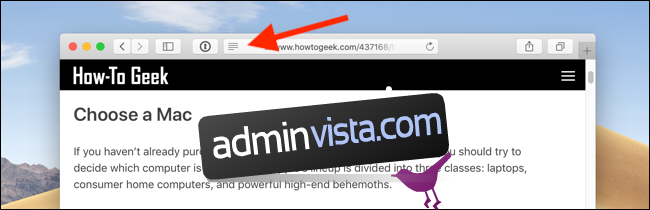
Då tas all formatering bort och du ser enbart artikeltexten och eventuella relevanta bilder i en ren och lättläst version.
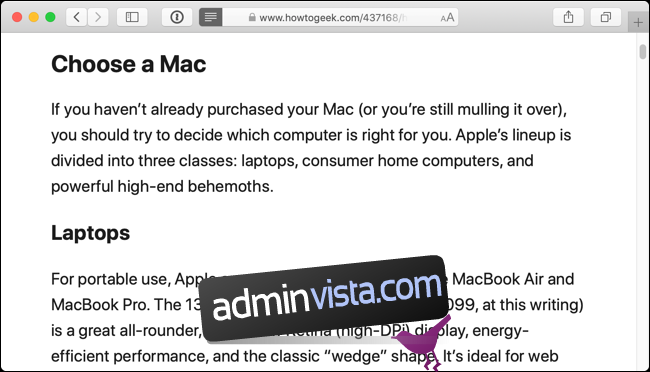
Markera nu all text genom att trycka ”Kommando + A”.
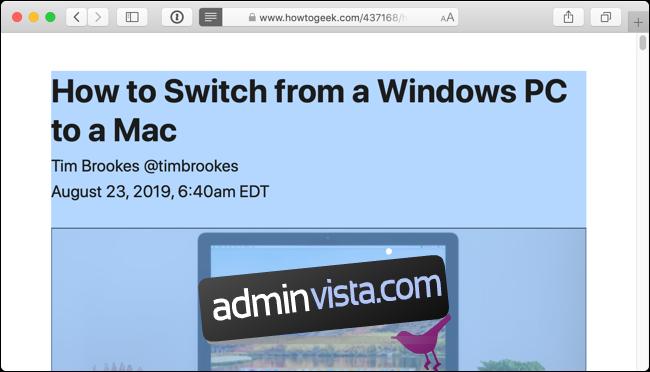
När texten är markerad, tryck på ”Alternativ+Esc” (eller den genväg du har valt) för att starta text-till-tal-funktionen. Din Mac börjar då läsa upp artikeln för dig tills den är klar.
Du kan nu minska skärmens ljusstyrka eller göra något annat medan du lyssnar. Om du vill stoppa uppläsningen när som helst trycker du på samma kortkommando igen.
Du kan även använda ”Tala skärm”-funktionen på din iPhone eller iPad för att lyssna på artiklar när du är på resande fot.